
前两天分享了星图地球数据云在线地图:缺图源?来看这个好用且惊艳的在线卫星地图!可添加奥维和GIS软件,不过,美中不足的是目前他们还不支持ArcGIS(目前正在制作,后续会公布)。所以今天我们再来总结下ArcGIS中加载各种在线地图。
一、地图插件
想加载各种在线地图,最方便的还是地图插件,一个插件一步到位。网上也有很多相关插件,这些插件中感觉比较好用的有数据禾官方的插件。
地图数据比较丰富,具体的介绍可以看这篇:ArcGIS中能加载谷歌无偏移卫星影像?竟然还有历史影像?!
谷歌
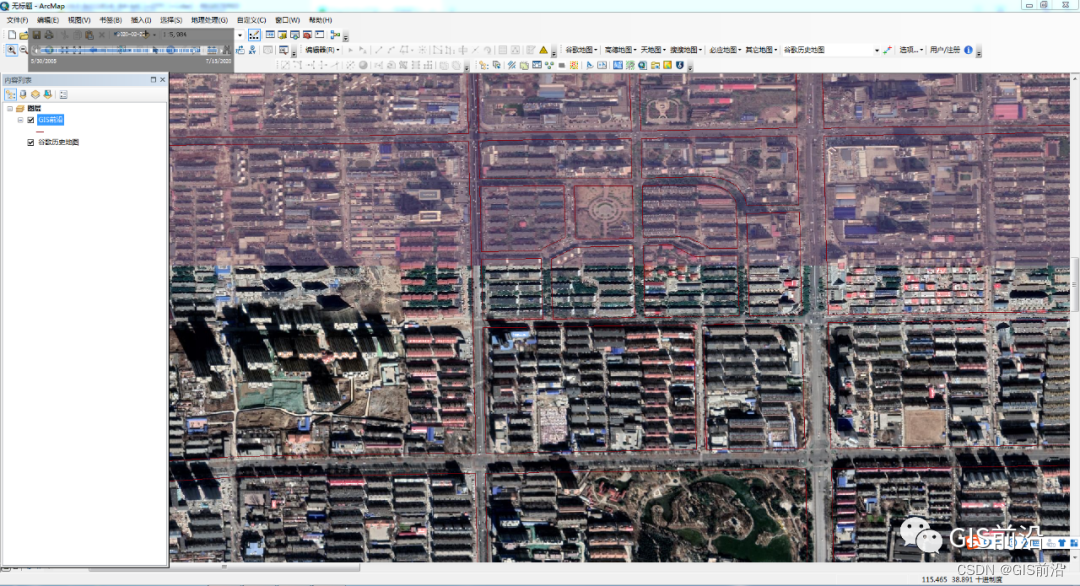
天地图(经纬度,墨卡托)
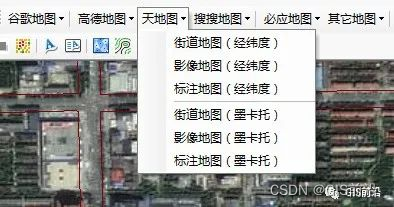
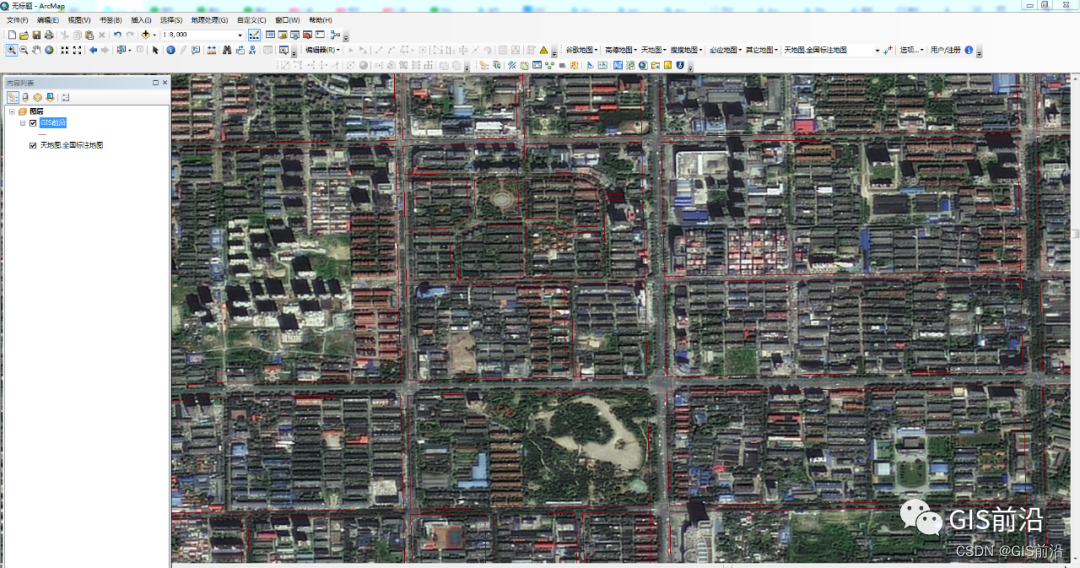
必应地图
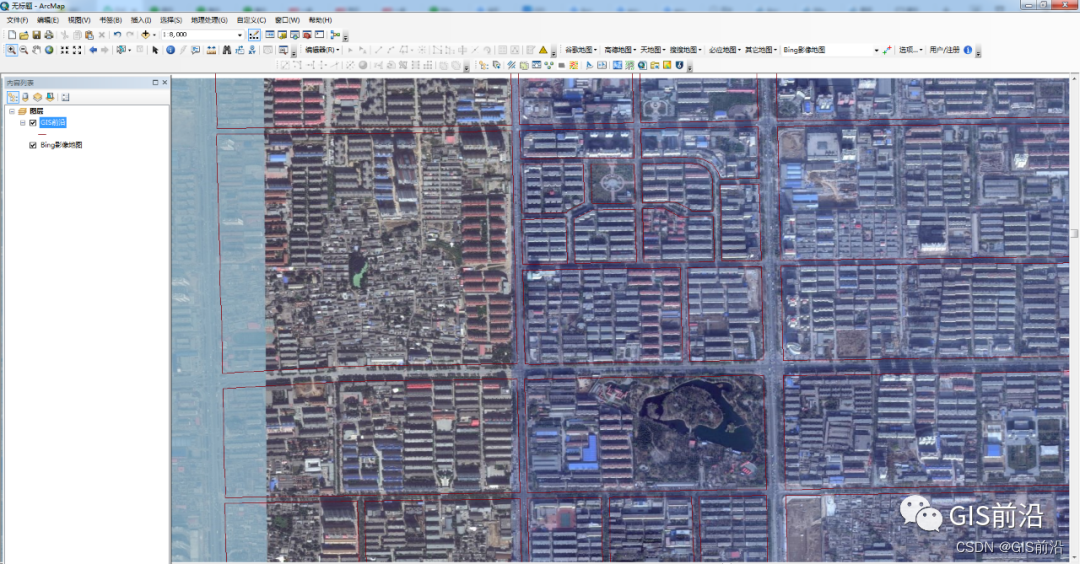
ESRIWorldImagery(无偏)

OSM
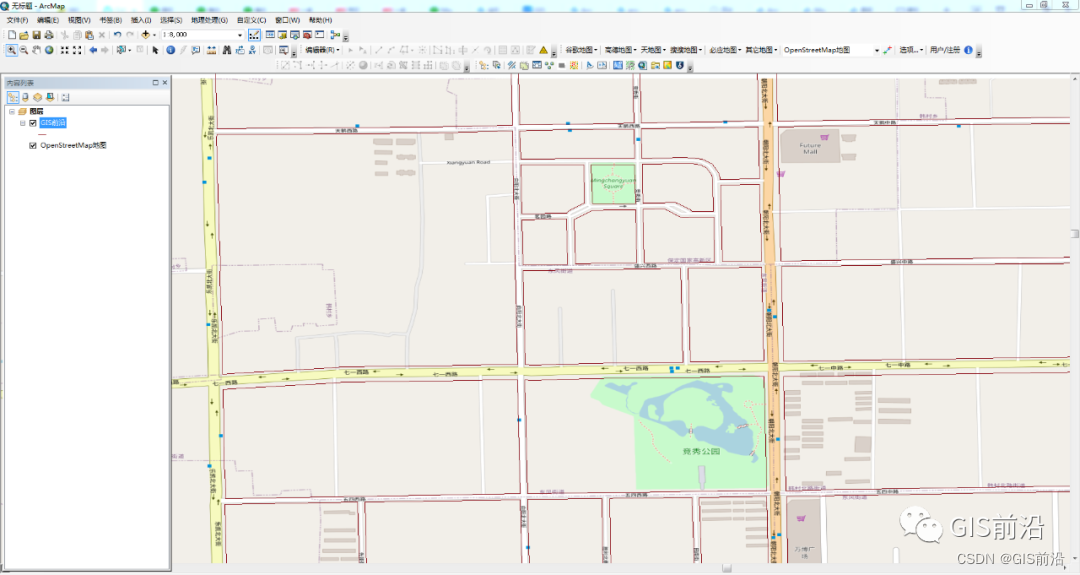
二、加载OGC服务
- 一些服务的网站
https://map.geoq.cn/ArcGIS/rest/services
http://services.arcgisonline.com/ArcGIS/rest/services
https://sampleserver6.arcgisonline.com/arcgis/rest/services
- ArcMAP中添加OGC服务
将网址用浏览器打开,选择想要的地图服务器。
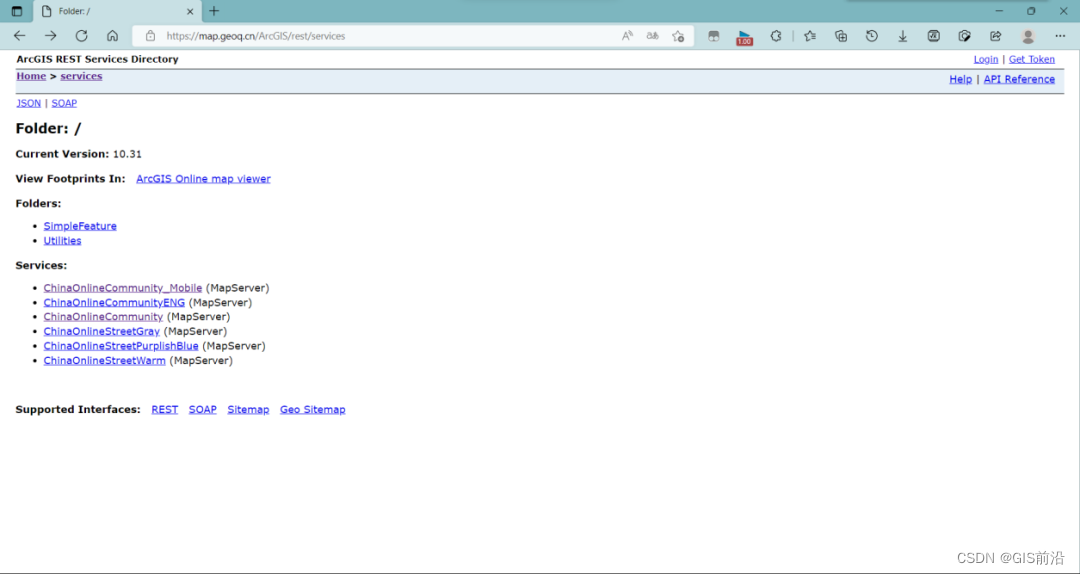
点击左上角的WMTS,跳转到一个全是代码的页面,复制其网址。
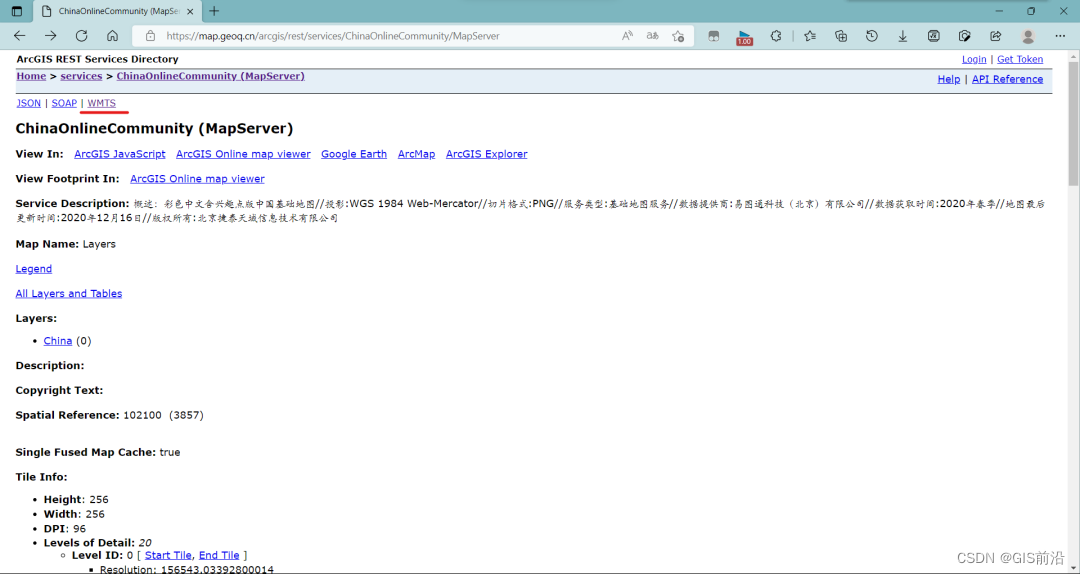
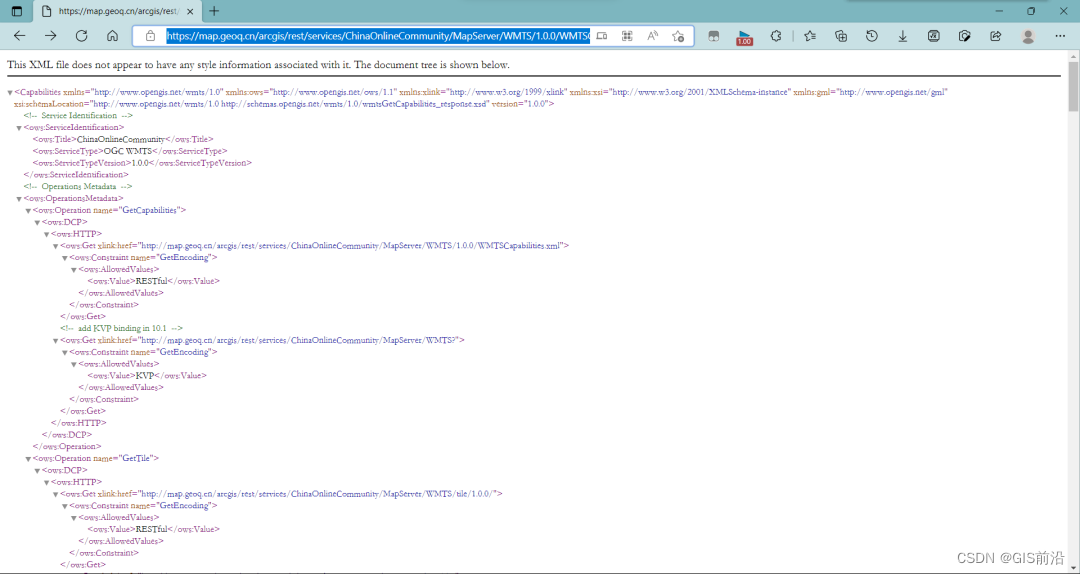
打开ArcMAP,在软件中打开目录,双击GIS服务器 -> 添加WMTS服务器。

将网址复制到URL右侧栏中,点击获取图层,点击确定即可在目录中看到在线地图图层。
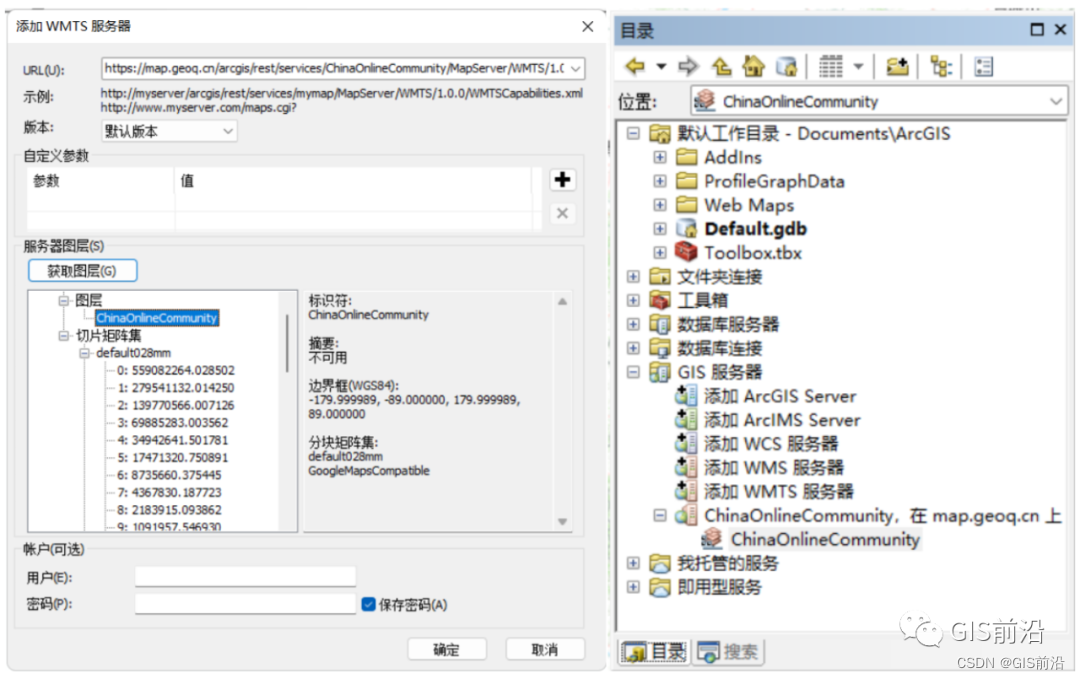
三、添加天地图服务
- 天地图-地图API
打开天地图官网,选择开发资源 -> 地图API。
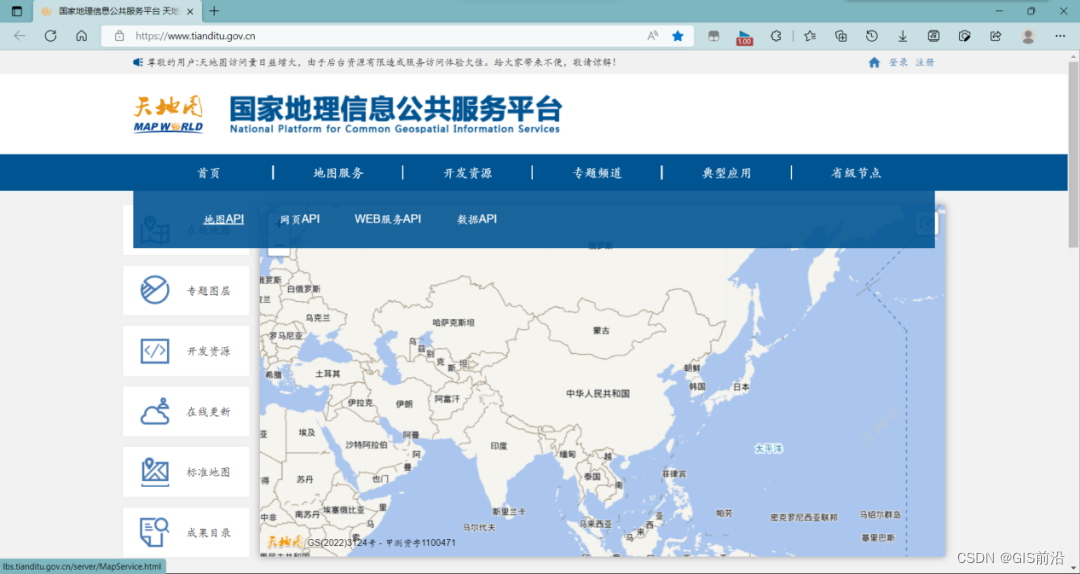
在新弹出的网页内可以看到有很多在线服务的地址,但这些地址后面均附有【您的密钥】这几个字,这代表要使用这些在线服务是要有一定权限的,我们只需点击申请Key,按流程申请即可。

这里点击控制台也可(首先要有自己注册好的账号,一般我们个人只是在GIS软件看一下数据,申请个人注册就可以),点击【创建新应用】,视个人情况规范填写表格点击提交即可得到密钥。
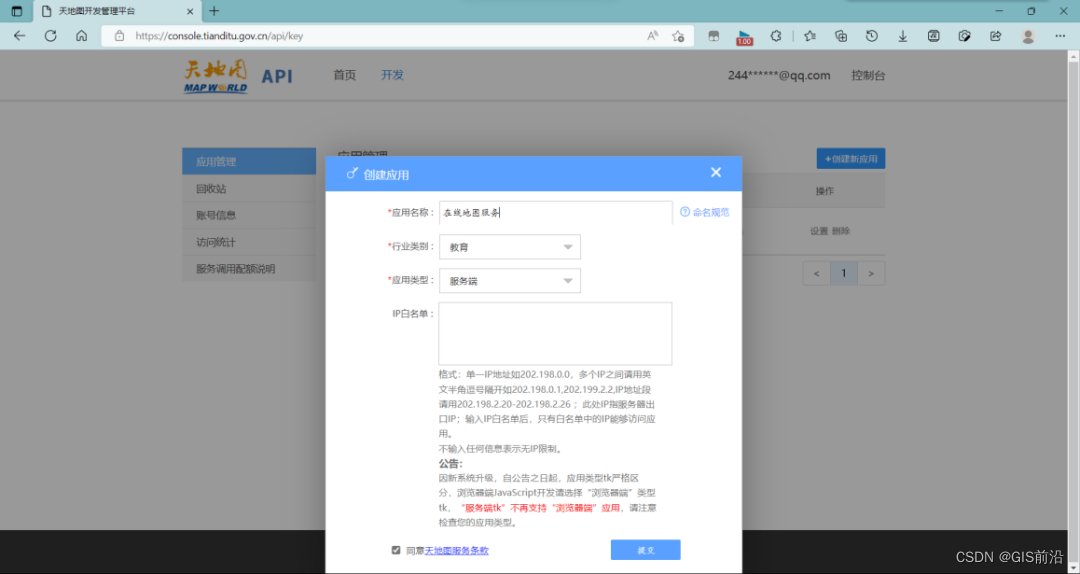
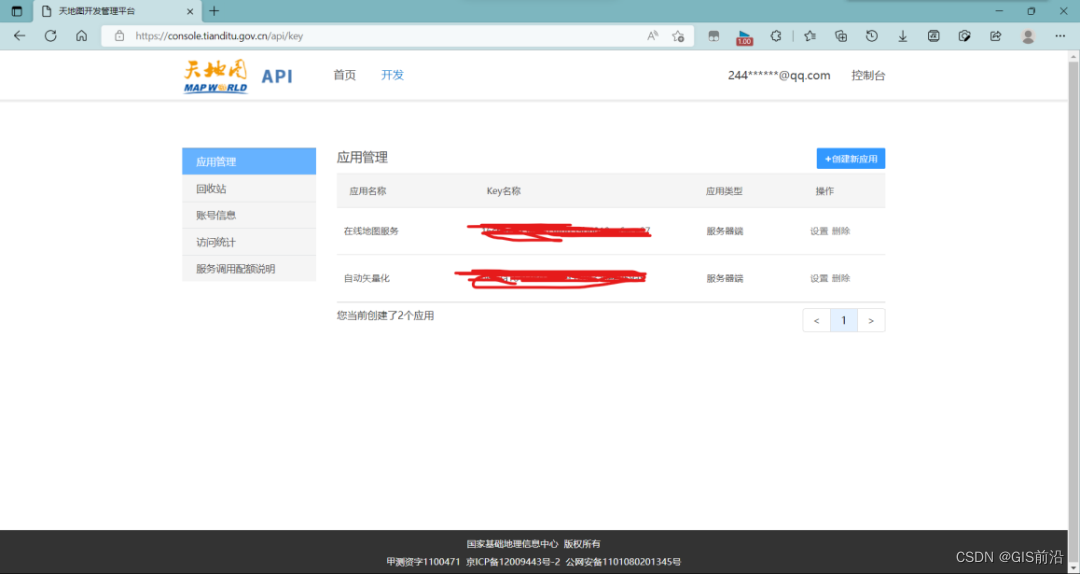
- ArcMAP添加图层
复制密钥和需要的图层服务地址,同之前一样双击添加WMTS服务器,将图层的服务地址粘贴至URL右侧,将密钥粘贴至参数的值,点击获取图层,点击确定即可在目录中看到在线地图图层,另外10.2版本的ArcMAP由于没有自定义参数这一栏,将密钥直接写在图层的服务地址后面即可。
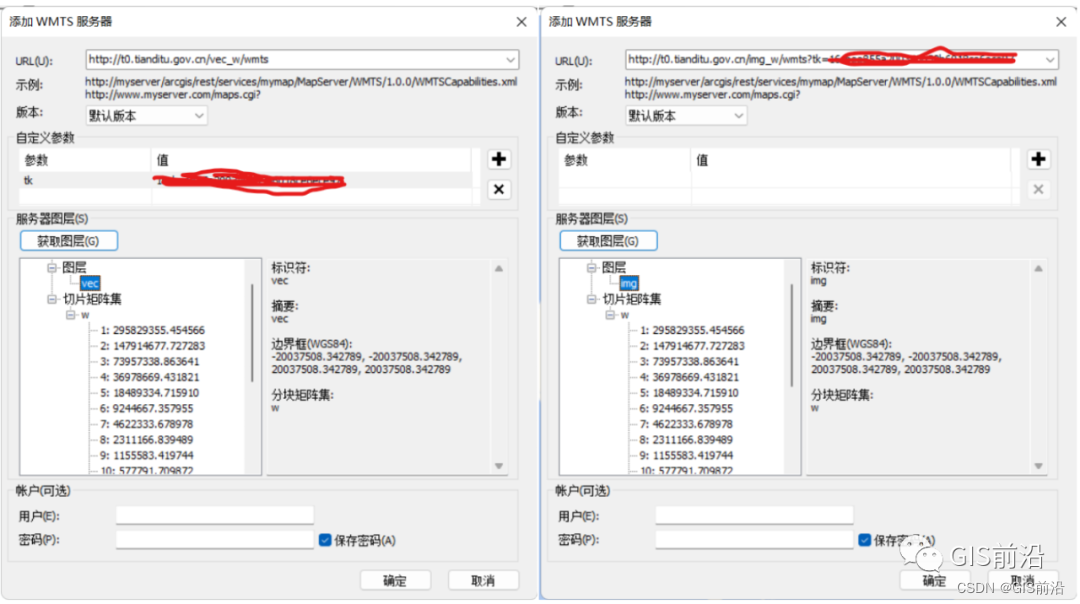
另外会有这样的情况出现,双击一下即可。

- GeoScene Online
https://www.geosceneonline.cn/geoscene/home/index.html
网址用浏览器打开,选择图库,搜索框内输入天地图,选择需要的图层,点击右下角的…,选择在ArcMAP中打开。
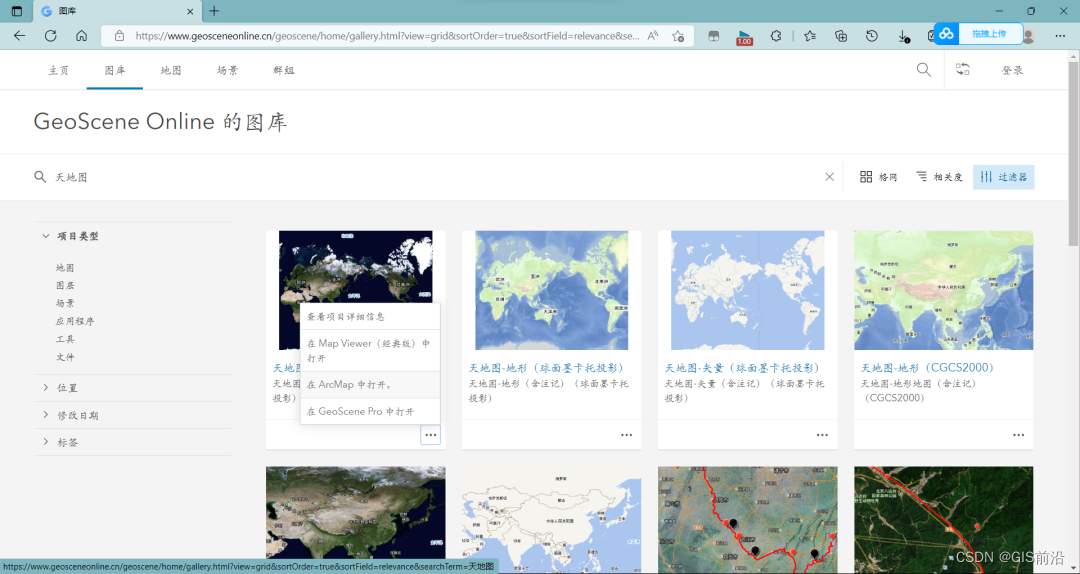
网页会弹出一个下载框,下载完成后双击打开,默认打开ArcMap并创建空白地图,并将天地图作为底图加载。
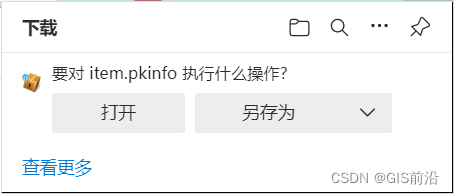
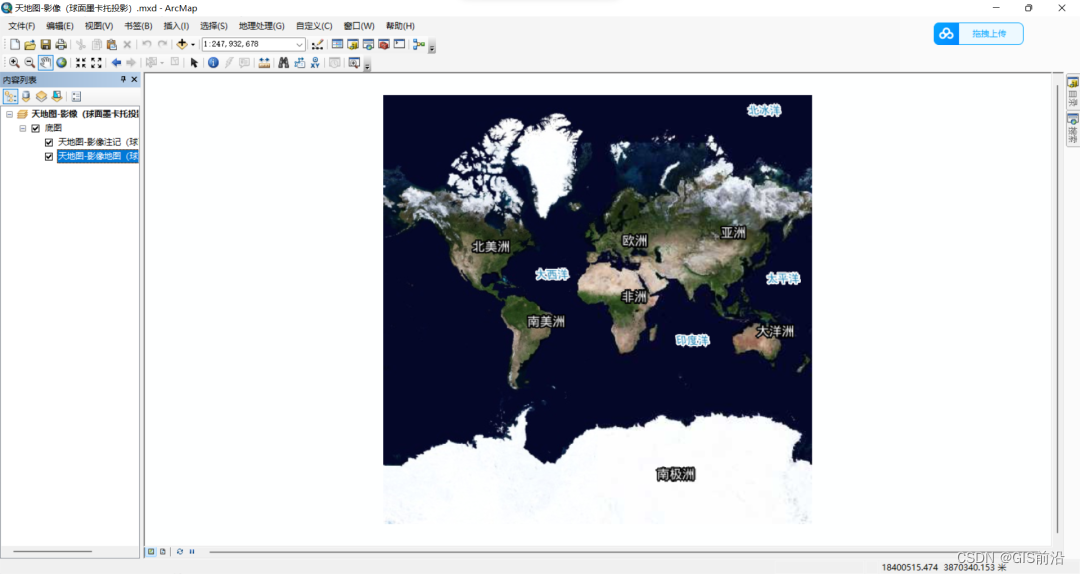
除此之外网站中还有其他样式的在线地图,感谢的小伙伴可以自行探索一下。
四、其他
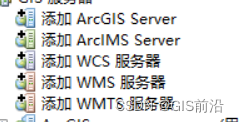
- 添加WMTS服务器
URL:http://xdc.at/map/wmts/
- 添加ArcGIS Server
服务器URL:http://map.geoq.cn/ArcGIS/rest/services